يعد الجهاز الظاهري طريقة رائعة لاستخدام أنظمة تشغيل مختلفة، مثل Windows أو Linux أو macOS، دون شراء جهاز كمبيوتر آخر. ولكن ما هو الأفضل: VMWare أو VirtualBox؟
ما الذي يفعله VirtualBox وVMWare؟
VMWare وVirtualBox هما من حلول المحاكاة الافتراضية للأجهزة، والمعروفة أيضًا باسم برامج Hypervisor. إنها تتيح لك تشغيل كمبيوتر افتراضي كامل مع نظام التشغيل الخاص به في جهاز افتراضي على كمبيوتر آخر.
ولكن لماذا تريد أن تفعل ذلك؟
بالنسبة لمستخدم سطح المكتب، لنفترض أنك تستخدم Windows، ولكنك ترغب أيضًا في استخدام لينكس ، أو macOS، أو حتى iOS وAndroid. ومع ذلك، ليس لديك أجهزة كمبيوتر لكل منهم. وهذا هو المكان الذي ستستخدم فيه حل المحاكاة الافتراضية لسطح المكتب.
يمكنك أيضًا تشغيل إصدار سابق من Windows داخل جهاز افتراضي على نظام Windows 11 لديك إذا كانت لديك تطبيقات قديمة لا تعمل بشكل جيد مع الأنظمة الأحدث.

في الأعمال التجارية، تعمل المحاكاة الافتراضية للخادم على توفير تكاليف الأجهزة والتشغيل. تخيل أن لديك عددًا قليلاً من أجهزة الكمبيوتر الفعلية مع إمكانية استضافة العديد من الخوادم ومحطات العمل عليها.
ما هي أنواع برامج Hypervisor؟
يحتوي برنامج Hypervisor على ما هو أكثر من مجرد السماح لك بتشغيل جهاز كمبيوتر افتراضي داخل جهاز كمبيوتر فعلي. من المهم كيفية القيام بذلك، ولكل نوع متطلبات مختلفة ويلبي احتياجات مختلفة. هناك نوعان من برامج Hypervisor؛ النوع 1 والنوع 2.
يُطلق على برامج Hypervisor من النوع 1 أحيانًا اسم برامج Hypervisor المعدنية، مما يعني أنها لا تحتاج إلى التشغيل داخل نظام تشغيل عادي مثل فرط الخامس في Windows. هم نظام التشغيل. بدون جميع ميزات نظام التشغيل القياسي، سيتركون المزيد من الموارد لأجهزة VM الضيف الخاصة بهم. وهذا يجعلها مثالية لمراكز البيانات الكبيرة أو الشركات المتوسطة والكبيرة. تمتلك شركة VMWare برامج Hypervisor من النوع الأول مثل ESXi (Elastic Sky X Integrated) وVSphere.
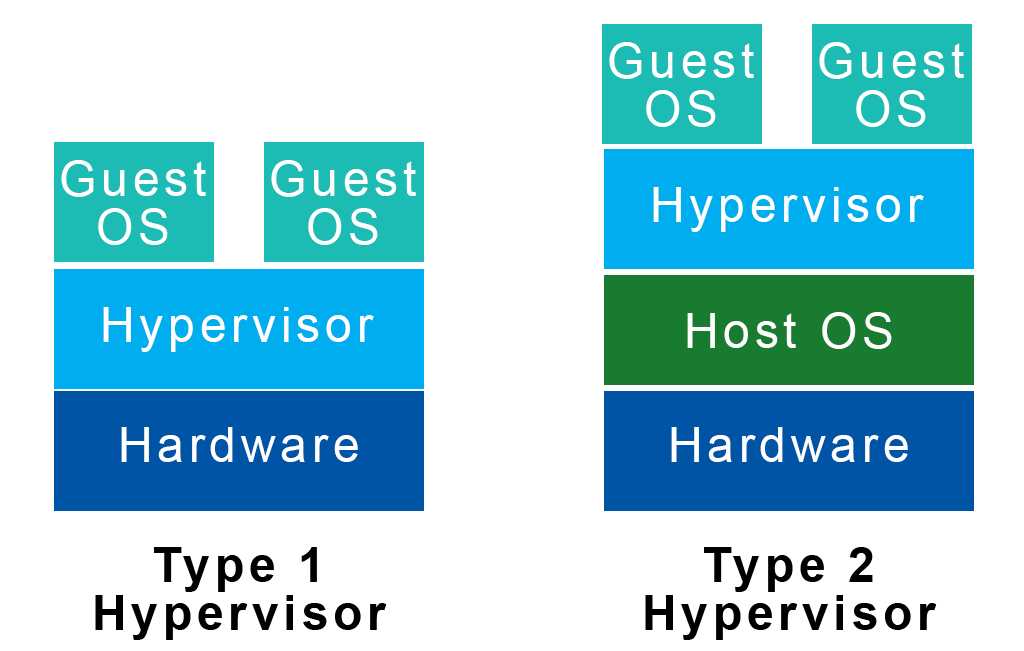
يتم تشغيل برامج Hypervisor من النوع 2 ضمن نظام تشغيل عادي كما لو أنها مجرد برنامج آخر. للقيام بذلك، يجب على برامج Hypervisor من النوع 2 الوصول إلى موارد الأجهزة من خلال نظام التشغيل المضيف. ولهذا السبب، فإن برامج Hypervisor من النوع 2 ليست بنفس كفاءة النوع 1 في استضافة كميات كبيرة من الأجهزة الافتراضية للضيوف. تعد برامج Hypervisor من النوع 2 أكثر ملاءمة للأفراد والشركات الصغيرة والمتوسطة..
VirtualBox هو برنامج Hypervisor من النوع الثاني لأنظمة التشغيل Windows وmacOS وLinux. يقدم برنامج VMWare أيضًا برنامج VMWare Fusion لنظام التشغيل macOS وVMWare Workstation لنظامي التشغيل Windows وLinux.
مقارنة VirtualBox وVMWare Type 2 Hypervisor
في هذه المقالة، نركز على برامج Hypervisor من النوع 2 نظرًا لأن هذا هو ما سيشغله معظم مستخدمي المنازل أو الشركات الصغيرة. وسوف نقوم بمقارنة العرضين في نفس البيئة - تشغيل Linux على نظام التشغيل Microsoft Windows 11.
على وجه التحديد، سنقارن مشغل محطة عمل برنامج VMWare بـ VirtualBox الخاص بشركة Oracle. VMWare Workstation Player هو الإصدار المجاني للاستخدام الشخصي، وVirtualBox مجاني لعامة الناس ومفتوح المصدر. إذا كنت تحب برنامج VMWare Workstation Player وتريد المزيد من الميزات، فجرّب محطة عمل برنامج VMWare برو ذو الأسعار المعقولة للاستخدام التجاري.
مقارنة وظائف VMWare Player وVirtualBox
يوضح الجدول التالي الميزات الأساسية التي يقدمها برنامج VMWare Player وVirtualBox.
| الوظيفة | VMWare Workstation Player | VirtualBox |
| توافق نظام التشغيل المضيف | Windows، Linux، BSD، macOS (يتطلب VMWare Fusion) | Windows، Linux، macOS، Solaris |
| التوافق مع أنظمة تشغيل الضيف | Windows، Linux، macOS ( يتطلب في إم وير فيوجن ) | Windows، Linux، Solaris، FreeBSD، OS/2 |
| تنسيقات صور القرص الافتراضية | VMDK | VMDK، VDI، VHD |
| دعم جهاز USB | USB 2، USB 3.1 | منفذ USB 2، ومنفذ USB 3 مع حزمة ملحقة مجانية |
| طابعة افتراضية | نعم | لا |
| واجهات المستخدم الرسومية وCLI (واجهة سطر الأوامر) | نعم | نعم |
| دعم الرسومات ثلاثية الأبعاد | نعم | يتطلب تسريعًا ثلاثي الأبعاد على الضيف |
| تكامل واجهة برمجة التطبيقات (API) | نعم | نعم |
| المجلدات المشتركة بين الضيف والمضيف | نعم | نعم |
| لقطات VM | لا | نعم |
VirtualBox، وVMWare، واللقطات
ربما يكون الاختلاف الأكثر أهمية هو أن VirtualBox يدعم لقطات VM بينما لا يدعم VMWare Player ذلك. يتطلب التقاط لقطة في VMWare Player العثور على ملفات VM، ثم نسخها ولصقها في موقع آخر. للعودة إلى تلك النقطة الزمنية، تتم إضافة اللقطة كجهاز افتراضي جديد..
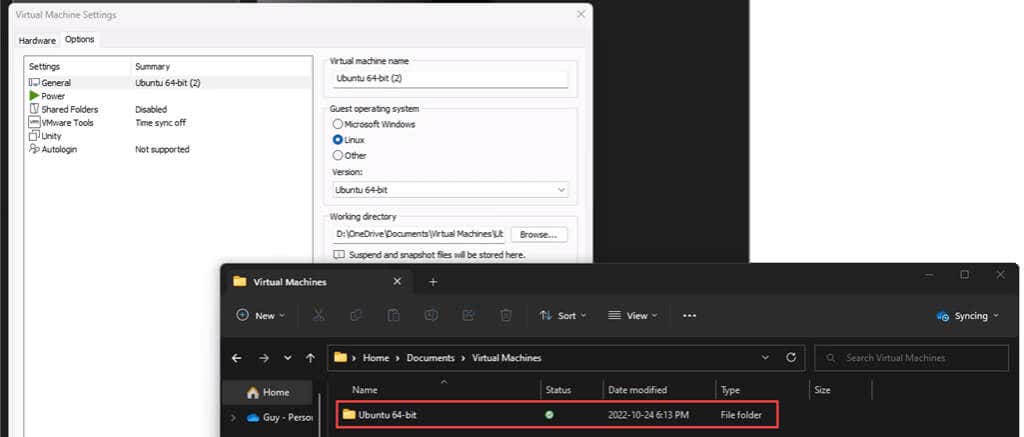
يتوفر لدى VirtualBox عدة طرق لالتقاط لقطة. يمكن القيام بذلك من داخل نافذة الضيف أو من مدير VirtualBox. يمكن تسمية اللقطات، ويقوم VirtualBox بتنظيمها بتسلسل زمني. العودة إلى وقت سابق يتطلب ببساطة تحديد اللقطة المطلوبة، واختيار استعادة، ثم بدء تشغيل الجهاز الافتراضي. VirtualBox هو الفائز الواضح فيما يتعلق باللقطات.

أيهما أسهل في الاستخدام، VirtualBox أم VMWare Workstation Player؟
إن تنزيل وتثبيت VirtualBox أو VMWare أمر بسيط مثل أي برنامج آخر. يحتوي كل منها على أدوات تثبيت ترشدك خلال العملية. تظهر الاختلافات عند تثبيت نظام تشغيل ضيف.
يتطلب VirtualBox إجراء بعض الاختيارات اليدوية حول الموارد مثل الذاكرة ومساحة محرك الأقراص وعدد نوى المعالج، بينما يقوم برنامج VMWare Player بمقارنة موارد الكمبيوتر المضيف لديك بتلك التي يتطلبها نظام التشغيل الضيف ويقوم تلقائيًا بتعيين الموارد، مما يجعله سهل الاستخدام. بعد تثبيت نظام التشغيل الضيف، يمكنك ضبط الموارد المخصصة في كلا برنامجي Hypervisor.
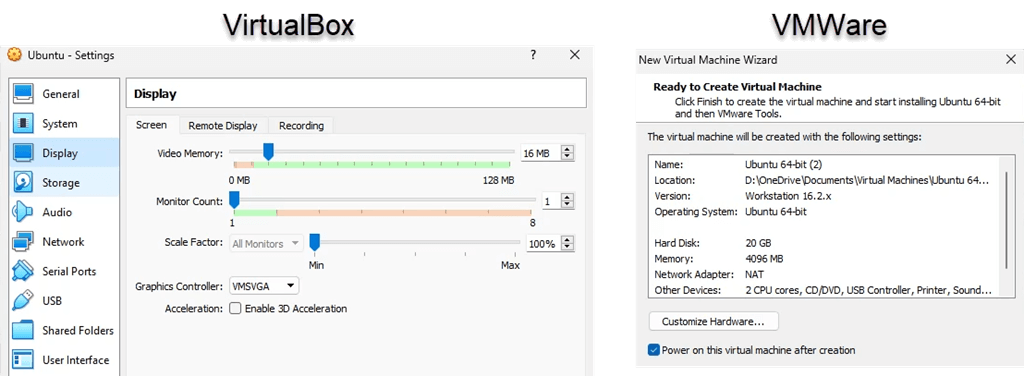
يُظهر الوقت اللازم لتثبيت برامج Hypervisor ولينكس أوبونتو على نظام التشغيل Windows أن برنامج VMWare أسرع بنسبة 30% تقريبًا. استغرق برنامج VirtualBox 25 دقيقة، بينما استغرق برنامج VMWare Player 17 دقيقة.
أيهما يعمل بشكل أفضل، VirtualBox أم VMWare Workstation Player؟
كلا برنامجي Hypervisor من النوع 2، ويعملان أعلى نظام التشغيل Windows، لذا لا تتوقع اختلافًا كبيرًا في الأداء. باستخدام PassMark PerformanceTest، أظهر VMWare Player علامة وحدة المعالجة المركزية تبلغ 4935 مقابل 3465 الخاصة بـ VirtualBox. وكان هذا هو الفرق الأكبر. كانت بقية العلامات قريبة، ولكن يبدو أن برنامج VMWare كان أسرع. وبطبيعة الحال، تختلف الأجهزة المضيفة، وكذلك تجربتك.
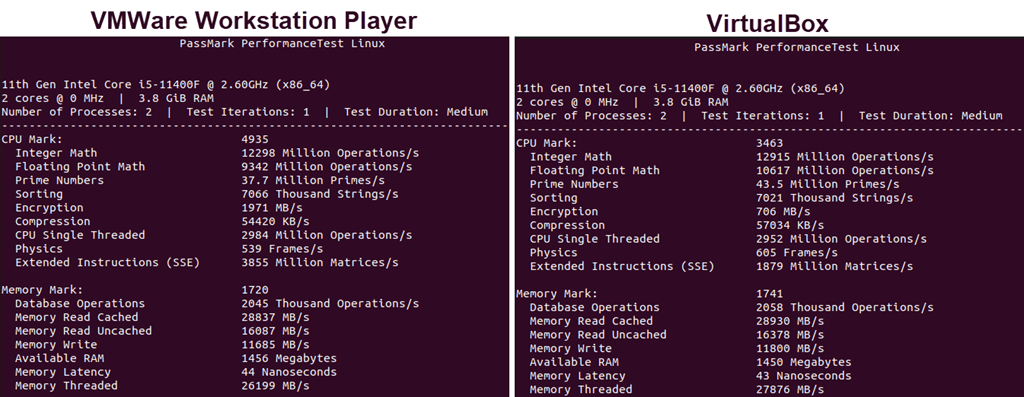
أيهما أفضل، VMWare Workstation Player أم VirtualBox؟
لا نعرف بالضبط ما الذي تبحث عنه في برنامج Hypervisor. يقوم VMWare Workstation Player وVirtualBox بنفس الشيء تقريبًا مع وجود اختلافات طفيفة، لذلك لا يوجد فائز واضح. كل هذا يتوقف على حالات الاستخدام.
يعد برنامج VMWare Workstation Player هو الأفضل إذا كنت تحتاج فقط إلى تشغيل جهاز افتراضي بسرعة. إذا كنت بحاجة إلى استخدام تطبيقات في نظام تشغيل مختلف أو كنت تقوم بتقييم مجموعة متنوعة من أنظمة التشغيل، فأنت ضمن هذه المجموعة.
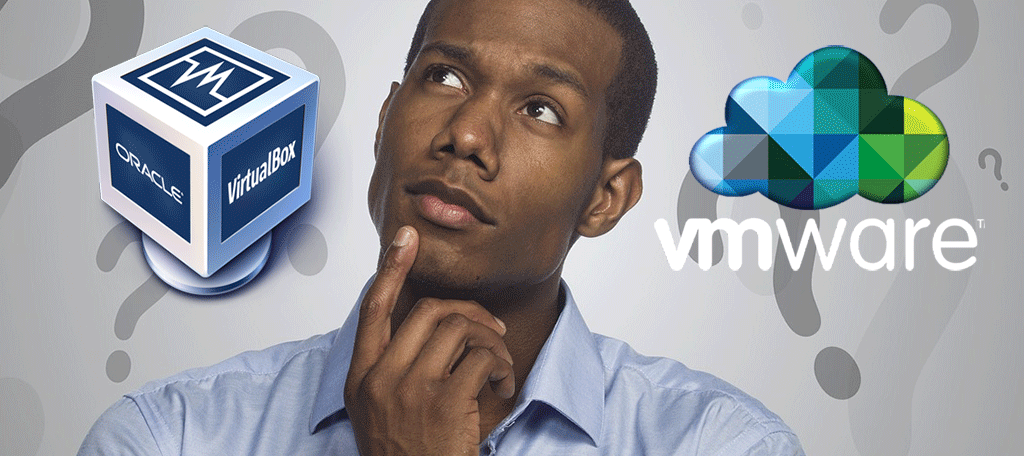
إذا كنت تريد التركيز على النقاط الدقيقة لإدارة برنامج Hypervisor وضيوفه، فإن VirtualBox هو الحل المناسب لك. إن سهولة إنشاء اللقطات واستعادتها ترجح كفة الميزان. هناك نقطة أخرى لـ VirtualBox وهي أنه يمكنك تثبيت نظام التشغيل MacOS في VirtualBox مع بعض التوجيه. قد يكون VirtualBox أفضل للأشخاص الذين يتعلمون DevOps أو مسؤولي النظام أو متخصصي الأمن السيبراني الذين يختبرون أنظمة تشغيل مختلفة..
أي واحدة ستستخدمها، أو هل لديك مفضلة بالفعل؟ هل لديك أي نصائح أو حيل للمشاركة؟ يرجى إعلامنا بذلك في التعليقات.
.